
Daftar Isi:
- Pengarang Lynn Donovan [email protected].
- Public 2023-12-15 23:48.
- Terakhir diubah 2025-01-22 17:27.
Anda dapat melindungi dokumen dengan menggunakan kata sandi untuk membantu mencegah akses yang tidak sah
- Klik tab File.
- Klik Info.
- Klik Lindungi Dokumen, lalu klik Enkripsi dengan Kata Sandi.
- Dalam Enkripsi Kotak dokumen, ketik sandi, lalu klik OK.
- Di kotak Konfirmasi Kata Sandi, ketikkan kata sandi lagi, lalu klik OK.
Juga, bagaimana cara melindungi satu kolom dengan kata sandi di Excel?
Kunci sel untuk melindunginya
- Pilih sel yang ingin Anda kunci.
- Pada tab Beranda, di grup Perataan, klik panah kecil untuk membuka jendela popup Format Sel.
- Pada tab Proteksi, pilih kotak centang Terkunci, lalu klik OK untuk menutup sembulan.
Demikian pula, seberapa aman enkripsi Excel? Sekarang enkripsi pada unggul file (memerlukan kata sandi untuk membuka) cukup baik. Namun, kata sandi terenkripsi file dapat dengan mudah disalin dan tidak memiliki penghalang brute-force (seperti yang dicatat oleh Shizzle2889), yang berarti cukup mudah untuk memiliki jaringan mesin yang mencoba untuk memaksa kunci pembuka kunci.
Dalam hal ini, bagaimana Anda mengenkripsi spreadsheet?
Lindungi file Excel
- Pilih File > Info.
- Pilih kotak Protect Workbook dan pilih Encrypt with Password.
- Masukkan kata sandi di kotak Kata Sandi, lalu pilih OK.
- Konfirmasikan kata sandi di kotak Masukkan Kembali Kata Sandi, lalu pilih OK.
Bagaimana Anda mendekripsi di Excel?
Buka unggul dengan password masing-masing. Sekali lagi, buka FILE (Menu) > INFO (opsi) > Protect Workbook (tab) > Encrypt with password (di drop down). Sekarang, Hapus kata sandi yang sudah ada dan tekan 'OK'. Konfirmasi ulang hal yang sama dengan menghapus kata sandi lagi untuk menyelesaikan dekripsi.
Direkomendasikan:
Bagaimana cara mengenkripsi skrip Python?
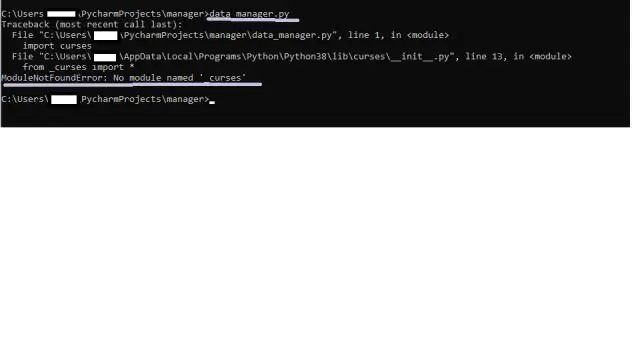
VIDEO Juga tahu, bisakah kita mengenkripsi kode Python? Mengenkripsi Python sumber kode adalah metode “ Python obfuscation,” yang bertujuan untuk menyimpan sumber aslinya kode dalam bentuk yang tidak dapat dibaca oleh manusia. Sebenarnya ada program yang tersedia untuk merekayasa balik atau mengurai C++ kode kembali ke bentuk yang dapat dibaca manusia.
Bagaimana cara membuat beberapa kolom di bawah satu kolom di Google Spreadsheet?

Gabungkan Beberapa Kolom di Google Sheets menjadi Satu Kolom Di sel D2 masukkan rumus: =CONCATENATE(B2,' ',C2) Tekan enter dan seret rumus ke sel lain di kolom dengan mengklik dan menyeret "+" kecil ikon di kanan bawah sel
Bagaimana cara saya mengenkripsi?

Cara mengenkripsi file Klik kanan (atau tekan dan tahan) file atau folder dan pilih Properties. Pilih tombol Tingkat Lanjut dan pilih kotak centang Enkripsikan konten untuk mengamankan data. Pilih OK untuk menutup jendela Atribut Lanjutan, pilih Terapkan, lalu pilih OK
Bagaimana cara mengenkripsi koneksi Oracle?
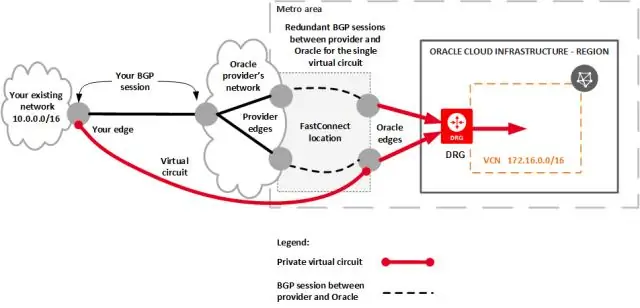
Untuk mengkonfigurasi enkripsi jaringan: Pada komputer server, mulai Oracle Net Manager. Dari pohon navigasi Oracle Net Configuration, perluas Lokal, lalu pilih Profil. Dari daftar, pilih Oracle Advanced Security. Di bawah Oracle Advanced Security, pilih tab Encryption. Masukkan pengaturan berikut:
Bagaimana cara mengenkripsi tabel di mysql?

Untuk mulai mengenkripsi tabel, kita perlu menjalankan alter table table_name encryption='Y', karena MySQL tidak akan mengenkripsi tabel secara default. Percona Xtrabackup terbaru juga mendukung enkripsi, dan dapat membuat cadangan tabel terenkripsi. Anda juga dapat menggunakan kueri ini sebagai gantinya: pilih * dari information_schema
